Advertentie
Het is moeilijk om niet te genieten van e-mail bashen, nietwaar? Ja, je inbox is de bron van veel verloren tijd Hoe versla je e-mailverslaving door de inboxgewoonten te volgenE-mail kaapt uw dagen en het is er stiekem over. U kunt uw tijd weer onder controle krijgen. Zoek uit hoeveel tijd u nu aan e-mail besteedt en steel het terug. Lees verder , maar alleen als je het behandelt als een coffeeshop waar je zo lang kunt blijven hangen als je wilt.
Gebruik e-mail als middel voor een waardevol doel. Bijvoorbeeld, om uw e-mails in taken om te zetten 9 directe manieren om uw e-mails in taken om te zettenU kunt niet voorkomen dat to-do-type e-mails in uw inbox terechtkomen, maar u kunt er wel taken van maken om ze beter te beheren. Hier zijn enkele tips om van e-mails taken te maken. Lees verder of om gegevens naar uw online accounts te verzenden. In dit artikel laten we u zien hoe u dit laatste kunt doen.
We lichten een aantal populaire online services uit die u een speciaal e-mailadres geven waarmee u inhoud naar het bijbehorende account kunt sturen. Voeg de e-mailadressen die we noemen meteen toe aan uw lijst met contacten!
1. Uw "Verzenden naar Kindle" -adres
Als je je Kindle overal mee naartoe neemt, is dit het perfecte apparaat om documenten op te slaan die je onderweg nodig hebt. Om die documenten naar je Kindle te sturen, heb je je Send-to-Kindle-e-mailadres nodig. Je vindt dit op Beheer uw Kindle, onder Instellingen> Persoonlijke documentinstellingen> E-mailinstellingen voor verzenden naar Kindle.
Het adres ziet er ongeveer zo uit: abc_xyz@ kindle.com. Er is een Bewerk knop ernaast voor het geval u het adres wilt aanpassen aan bijvoorbeeld uw naam@ kindle.com voor leesbaarheid.

Afgezien van bestanden in het Kindle-formaat (MOBI, AZW), kunt u PDF's, afbeeldingsbestanden (JPEG, GIF, BMP, PNG), Microsoft Word-bestanden (DOC, DOCX) en HTML-bestanden (HTM, HTML) verzenden. Sla de onderwerpregel over en voeg het bestand toe als bijlage tijdens het verzenden van de e-mail. Beperk het aantal bijlagen per e-mail tot 25 en de totale bijlagegrootte tot 50 MB.
Terwijl je een beetje naar beneden scrolt in het gedeelte Kindle-adres, zie je dit gedeelte: E-maillijst met goedgekeurde persoonlijke documenten. Hier kun je andere e-mailadressen goedkeuren om dingen naar je Kindle te sturen. Dat kan bijvoorbeeld autoriseren Tinderizer bookmarklet om artikelen naar uw apparaat te sturen. Dat is maar één manier maak optimaal gebruik van je Kindle 7 manieren om optimaal te profiteren van uw KindleMiljoenen mensen bezitten nu Kindles, maar de meesten profiteren niet ten volle van deze prachtige apparaten. Er zijn verschillende manieren om optimaal te profiteren van je Kindle, en hier zijn er slechts zeven ... Lees verder .
Ga naar voor meer informatie over hoe de Send-to-Kindle-e-mail werkt deze Amazon Help-pagina. En vergeet niet je Kindle te beschermen met een wachtwoord!
2. Het adres "IFTTT Recipe Trigger"
Wanneer u zich aanmeldt voor een IFTTT account, de dienst koppelt uw e-mailadres aan het (native) e-mailkanaal. Vervolgens kunt u recepten maken die acties activeren wanneer u vanaf dat adres een e-mail verzendt.
Het adres waarnaar u de e-mail moet sturen, is [email protected]. Sla het op in uw adresboek en maak recepten met e-mail als triggerkanaal. Hoe zit het met het gebruik een IFTTT-recept om je telefoon te vinden of een IFTTT-recept om een back-up te maken van e-mailbijlagen naar Dropbox?
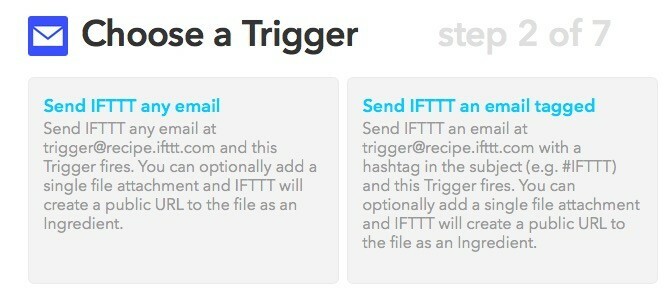
Notitie - Het e-mailadres dat aan het e-mailkanaal is gekoppeld, verandert niet, ook niet als u een ander adres aan uw IFTTT-account koppelt Voorkeuren> Instellingen.
3. Uw 'E-mail notities naar Evernote'-adres
Jij kan stuur notities, audioclips en afbeeldingen naar uw Evernote-account door ze te e-mailen naar uw unieke Evernote-e-mailadres. U vindt dit adres in Evernote instellingen onder Accountoverzicht> Notities e-mailen naar. Had een "oeps" moment en onthulde dit adres zonder de bedoeling? Er is een Reset knop naast het adres om het te vervangen door een nieuw adres.

Merk op dat het doorsturen van e-mails naar Evernote een plus- en premiumfunctie is.
4. Het adres 'Opslaan in OneNote'
Om te beginnen met het verzenden van inhoud naar uw Een notitie account via e-mail, moet u een snel installatieproces doorlopen. Het omvat het selecteren van:
- Het e-mailadres (of adressen) waarvan u gegevens wilt pushen.
- De standaardbestemming (notitieblok en sectie) voor alle gegevens die u per e-mail naar OneNote verzendt.
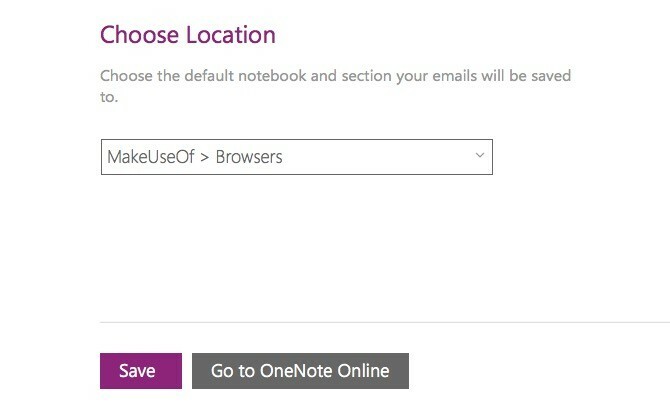
Zodra het installatieproces is voltooid, kunt u dat doen bewaar notities, taken, recepten, enzovoort 10 unieke manieren om Microsoft OneNote te gebruikenOneNote is een van de meest onderschatte apps van Microsoft. Het is beschikbaar op bijna elk platform en kan veel trucs doen die je niet zou verwachten van een app voor het bijhouden van notities. Lees verder naar OneNote door ze naar te sturen [email protected]. U kunt zelfs belangrijke e-mails in uw inbox doorsturen, zoals reisbevestigingen en aankoopbewijzen.
Het beste deel is dat als u wilt dat bepaalde inhoud in een andere sectie wordt geplaatst in plaats van de standaard, u dit kunt laten gebeuren. Het enige wat je hoeft te doen is "@" in de onderwerpregel toevoegen, gevolgd door de sectienaam, zoals we in de onderstaande snapshot hebben laten zien.
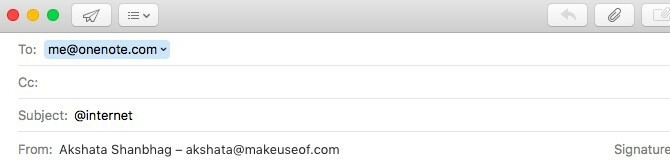
Bezoek deze pagina om de Sla e-mails op in OneNote optie voor uw account.
5. Het adres 'Opslaan in zak'
Elke link waarnaar u verzendt [email protected] belandt in je Zak lijst, dus dat is een ander e-mailadres om op te slaan in je contacten. Verzend slechts één link per e-mail, omdat Pocket alleen de eerste URL opslaat die het in de hoofdtekst van de e-mail vindt. Voel je vrij om de onderwerpregel leeg te laten.
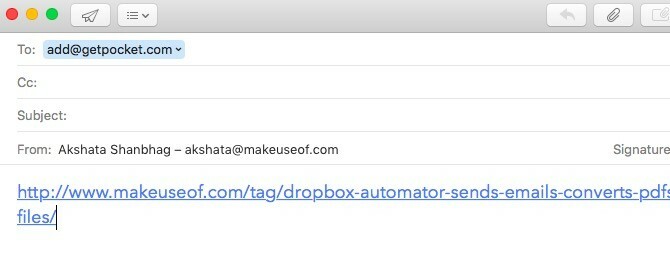
Natuurlijk moet je links verzenden vanaf het primaire e-mailadres dat aan je Pocket-account is gekoppeld. Dit zal Pocket helpen identificeren aan welke lijst de links moeten worden toegevoegd. Als je je hebt aangemeld voor Pocket met je Google-account, wordt je Gmail-adres het primaire e-mailadres.
Wilt u links verzenden vanaf meerdere e-mailaccounts? Geen probleem! U kunt dat doen zodra u die adressen aan uw Pocket-account koppelt vanaf de Emailaccounts bladzijde.
6. Het adres 'E-mails naar Slack verzenden'
Slap heeft een app-integratie die e-mails bezorgt op een Slack-kanaal naar keuze als je een betaald abonnement hebt. Nadat u de hebt ingesteld E-mailintegratie, krijg je een speciaal e-mailadres. Gebruik het om e-mails van een specifieke bron naar een speciaal Slack-kanaal te leiden.
Je wilt meerdere integraties instellen om meldingen naar verschillende Slack-kanalen te sturen. Bijvoorbeeld, nieuwsbriefupdates over werken op afstand kunnen naar #general gaan en artikelwaarschuwingen van MakeUseOf kunnen naar # tech-tips gaan. Slack zelf heeft wat nuttig e-mailintegratie-hacks voor jou.
@dimaroznouski We hebben een e-mailintegratie beschikbaar voor mensen in betaalde Slack-teams https://t.co/3BzlExcUYV ??
- Slack (@SlackHQ) 15 april 2016
Je kunt deze e-mailintegraties alleen instellen als je een beheerder bent voor je Slack-team. Elke integratie krijgt een eigen adres, dus u wilt elk nieuw adres dat Slack voor u genereert, opslaan. Het is nu aan jou om te kiezen of je deze adressen met je teamleden deelt of niet.
Je wilt ook doorgaan Slack's instructies voor het verzenden van e-mails naar Slack.
7. Uw "Post naar WordPress.com" -adres
Als je een blog hebt op WordPress.com, kunt u er berichten naar publiceren door een e-mail te sturen naar uw unieke WordPress-adres. Om dit adres te genereren, opent u eerst uw WordPress-dashboard door naar te gaan https://your_blog_name/wp-admin. Vervang de uw_blognaam in de URL met de naam van je blog, natuurlijk.
Klik nu in de Dashboard-zijbalk op Mijn blogs om een lijst met al je blogs weer te geven. Klik in deze lijst voor de blog waarnaar u via e-mail wilt publiceren op Inschakelen knop in de Plaats via e-mail kolom. Dit toont uw unieke adres precies waar de Inschakelen knop was. Bewaar dat adres in je contacten en je bent klaar om te gaan.
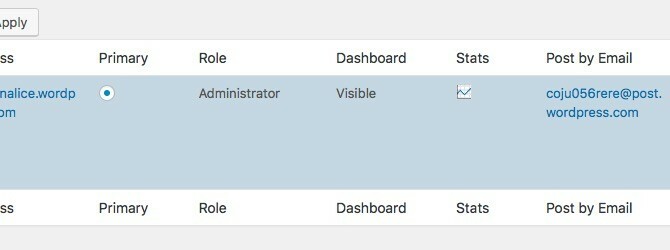
Om uw volgende post via e-mail te publiceren, plakt u eerst de titel van het bericht in de onderwerpregel en de hoofdinhoud in de hoofdtekst van de e-mail. Stuur deze e-mail naar het adres dat u bij uw contacten heeft opgeslagen. Dat is het. Je bericht zou nu op je blog moeten verschijnen; u ontvangt hierover een e-mailmelding.
Als je denkt dat je je WordPress.com-adres hebt gehackt, ga dan naar Mijn blogs nogmaals en klik op de Regenereren link die onder het adres verschijnt (bij zweven) om een nieuwe te krijgen.
Heeft u vragen over het opmaken van berichten, bijlagen en shortcodes? Deze WordPress-ondersteuningspagina heeft de antwoorden.
8. Het adres "Doorsturen naar TripIt"
Tripit is waarschijnlijk de beste manier om uw reisarrangementen te volgen Beste reisplanning en het organiseren van apps voor AndroidPlant u een reis voor deze zomer? Deze apps maken het supereenvoudig om alles georganiseerd en op één plek te houden. Lees verder . Het is een must-have voor reisplanning. Zodra u zich aanmeldt bij TripIt, stuurt u al uw bevestigingsmails voor vluchtboekingen, autoverhuur, hotelboekingen, enzovoort door naar [email protected].
Leun nu achterover en laat TripIt het overnemen. Het rangschikt al uw reisgegevens in een overzichtelijke reisroute waar u altijd en overal toegang toe heeft, zelfs offline.

Gebruik je Gmail, Yahoo, of Outlook? Als je Ja hebt geantwoord, hoef je die bevestigingsmails niet eens door te sturen. U kunt TripIt autoriseren om ze voor u in uw TripIt-account te importeren.
Werk uw adresboek bij
In tegenstelling tot de hierboven genoemde services, hebben sommige services geen ingebouwd mechanisme dat u kunt gebruiken om gegevens naar ze te verzenden. Maar er zijn apps van derden om dat probleem op te lossen.
Dropbox geeft u bijvoorbeeld geen uniek e-mailadres waarmee u inhoud naar uw account kunt uploaden, maar SendtoDropbox doet. Hetzelfde, Twitter laat je niet tweeten via e-mail, maar TweetyMail doet.
Welke andere online services worden geleverd met een e-mailadres waarnaar u dingen kunt verzenden? Deel de unieke manieren waarop u van deze functie profiteert.
Akshata heeft getraind in handmatig testen, animatie en UX-ontwerp voordat hij zich ging richten op technologie en schrijven. Dit bracht twee van haar favoriete activiteiten samen: het begrijpen van systemen en het vereenvoudigen van jargon. Bij MakeUseOf schrijft Akshata over het beste uit uw Apple-apparaten halen.
